Oprava: Kód chyby Windows 10 0x800f080d
Rôzne / / August 04, 2021
Windows 10 je zďaleka jedna z najlepších verzií Windows; prichádza však s vlastným podielom chýb a závad. Jednou z chýb systému Windows 10, o ktorej dnes budeme hovoriť, je chybový kód 0x800f080d. Chybový kód 0x800f080d sa zvyčajne vyskytuje, keď sa používateľ pokúša nainštalovať novú aktualizáciu systému Windows. Uvedená chyba bráni procesu inštalácie.
Ako už bolo uvedené, kód chyby 0x800f080d je dosť problematický a veľa používateľov systému Windows 10 sa na to sťažuje. Dnes sme v tomto článku zostavili zoznam 5 opráv, ktoré vám ľahko pomôžu prekonať uvedenú chybu. Pozrieť sa:
Obsah stránky
-
Ako opraviť „Kód chyby Windows 10 0x800f080d“?
- Oprava 1: Vykonajte čisté spustenie:
- Oprava 2: Odstráňte problematickú aplikáciu alebo službu:
- Oprava 3: Vytvorenie nového používateľského účtu:
- Oprava 4: Resetovanie súčastí Windows Update:
- Oprava 5: Obnovenie systému:
Ako opraviť „Kód chyby Windows 10 0x800f080d“?
Oprava 1: Vykonajte čisté spustenie:
Niekedy môže určitá aplikácia zasahovať do vášho operačného systému, čo vedie k chybovému kódu 0x800f080d. Teraz, keď chcete zistiť, ktorá konkrétna aplikácia je zodpovedná, odporúčame vám vykonať čisté zavedenie. Funkcia Clean Boot zakáže všetky spúšťacie aplikácie a služby, aby sa používateľ mohol dozvedieť zodpovednú aplikáciu. Ak chcete vykonať čisté zavedenie, postupujte podľa krokov uvedených nižšie:
- Najskôr spustite Dialógové okno RUN stlačením Windows + R celkom.
- Teraz zadajte prázdny textový priestor msconfig a potom kliknite na Ok. Spustí sa program Konfigurácia systému okno pre teba.
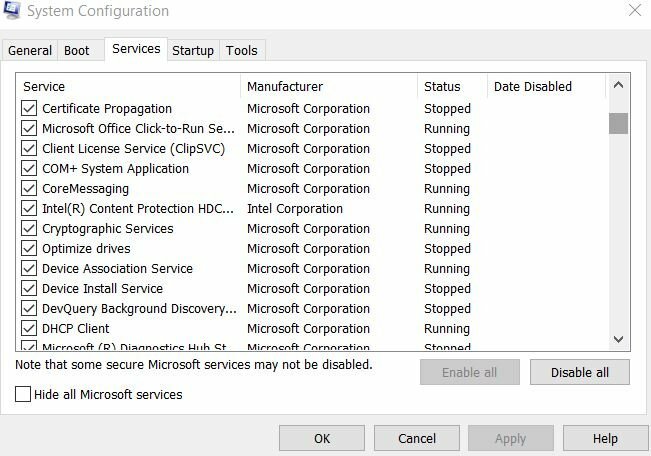
- Vnútri Konfigurácia systému okno, prejdite na Karta Služby (z vertikálneho menu) a potom začiarknite políčko pred možnosťou Skryť všetky služby spoločnosti Microsoft.
- Ďalej v pravom dolnom rohu okna kliknite na ikonu Zakázať všetky na karte a zakáže všetky služby uvedené v zozname.
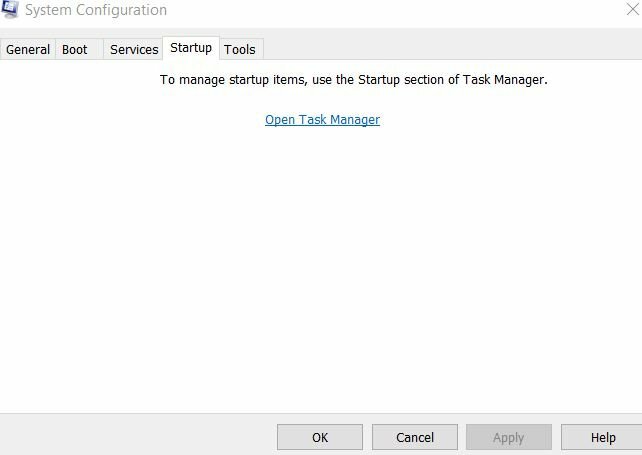
- Ďalej prejdite na Karta Spustenie ((z vertikálnej ponuky) a potom kliknite na Správca úloh.
- Teraz v ďalšom okne zo zoznamu spúšťacích aplikácií kliknite pravým tlačidlom myši na prvý záznam a vyberte príslušnú možnosť Zakázať z podponuky. Rovnakým spôsobom zakážte všetky položky v zozname.
- Po vypnutí všetkých záznamov prejdite na ikonu Konfigurácia systému okno a tu kliknite na Podať žiadosť a potom Ok.
- Teraz nechajte počítač reštartovať a potom skontrolujte, či sa chybový kód 0x800f080d vyriešil alebo či pretrváva.
POZNÁMKA: AK sa problém vyriešil, znamená to, že uvedená chyba spôsobovala jedna zo spúšťacích aplikácií. Teraz, aby ste zistili, ktorá konkrétna aplikácia je zodpovedná, povoľte postupne každú aplikáciu a službu a skontrolujte, ktorá spúšťa chybový kód 0x800f080d. Keď nájdete zodpovednú aplikáciu, zvážte jej odstránenie alebo zakázanie.
Ak vám však čisté spustenie vo vašom prípade nepomohlo, prejdite na ďalšiu opravu.
Oprava 2: Odstráňte problematickú aplikáciu alebo službu:
Ako je vysvetlené vo FIX 1, niekoľko aplikácií tretích strán môže byť v konflikte s vaším systémom a viesť k chybovému kódu 0x800f080d. Ak teraz po vykonaní opravy FIX 1 nájdete zodpovednú osobu, odporúčame vám čo najskôr odstrániť alebo vymeniť problematickú aplikáciu / službu.
Aj keď tento krok môžete vykonať manuálne, odporúčame vám však použiť vyhradený nástroj, aby ste sa ubezpečili, že budú odstránené aj súbory a priečinky súvisiace s touto aplikáciou. Online je k dispozícii niekoľko odinštalačných programov softvéru, ktoré odstraňujú všetky súbory, priečinky a položky databázy Registry súvisiace s aplikáciou, ktorú chcete odinštalovať.
Vďaka použitiu vyhradených nástrojov je váš počítač čistý a prehľadný, akoby táto konkrétna aplikácia nebola nikdy nainštalovaná.
Oprava 3: Vytvorenie nového používateľského účtu:
Poškodený používateľský účet môže u mnohých používateľov spustiť kód chyby 0x800f080d. Oprava poškodeného používateľského účtu teraz nie je taká ľahká a bezproblémová; preto vám tu odporúčame vytvoriť si nový používateľský účet a skontrolovať, či to pomáha alebo nie. Postupujte podľa pokynov uvedených nižšie:
- Najskôr stlačte Windows + I úplne a spustiť nastavenie okno.

- Teraz vo vnútri nastavenie okna, prejdite do ponuky na ľavom paneli a vyberte Účeta potom kliknite na Rodina a ďalší ľudia.
- Ďalej v ponuke na pravom paneli kliknite na ikonu ikona plus pred možnosťou Pridajte do tohto počítača niekoho iného.

- Teraz na ďalšej obrazovke kliknite na Nemám prihlasovacie údaje tejto osoby a potom vyberte Pridajte používateľa bez účtu Microsoft.
- Teraz zadajte užívateľské meno a podrobnosti nového účtu a potom kliknite na Ďalšie.
POZNÁMKA: Po vytvorení nového používateľského účtu ho teraz inovujte na účet správcu. Postupujte podľa pokynov uvedených nižšie:
- Opäť spustite nastavenie Okno a prejdite na Účty a potom kliknite na Rodina a ďalší ľudia.
- Teraz kliknite na ikonu Nový používateľský účet a potom kliknite na ikonu Zmeniť typ účtu tab.
- Ďalej pod Typ účtu časti, otvorte rozbaľovaciu ponuku a vyberte Správca.
- Teraz kliknite na Ok.
- Nakoniec prepnite na nový účet správcu a skontrolujte, či sa tým nevyrieši chybový kód 0x800f080d. Ak áno, potom môžete použiť tento účet a zvážiť presunutie všetkých svojich osobných súborov.
Ak nie, vyskúšajte ďalšiu opravu v zozname.
Reklamy
Oprava 4: Resetovanie súčastí Windows Update:
Aktualizácia systému Windows môže občas mať nejaké problémy, ktoré môžu nakoniec viesť k chybovému kódu 0x800f080d. Najlepším riešením je resetovať komponenty Windows Update a skontrolovať, či to pomáha, alebo nie. Postupujte podľa pokynov uvedených nižšie:
- Najskôr spustite Dialógové okno RUN stlačením Windows + R celkom.
- Teraz zadajte prázdny textový priestor cmd a potom kliknite na Ok. Spustí sa vám okno príkazového riadku. Nezabudnite ho spustiť s prístupom správcu.
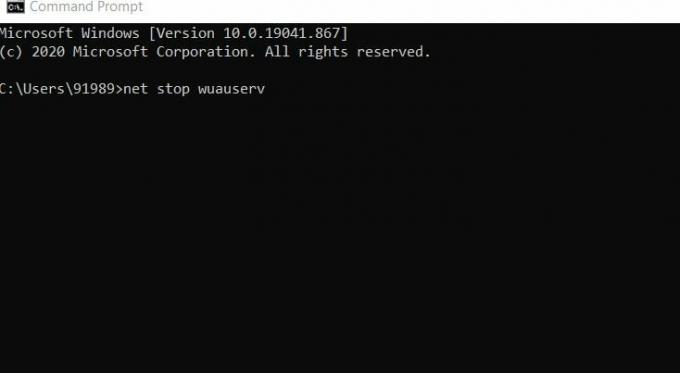
- Teraz vo vnútri Okno príkazového riadku, spustite nasledujúce príkazy a nezabudnite stlačiť Zadajte po každom z nich,
net stop wuauservnet stop cryptSvcčisté stop bitynet stop msiserverren C: WindowsSoftwareDistribution SoftwareDistribution.oldren C: WindowsSystem32catroot2 catroot2.oldčistý štart wuauservnet start cryptSvcčisté štartovacie bitynet start msiserverpauza
- Po úspešnom vykonaní všetkých týchto príkazov skontrolujte, či daný problém vyriešil alebo nie. Ak však tieto príkazy nepracujú, zvážte použitie nasledujúcej sady príkazov.
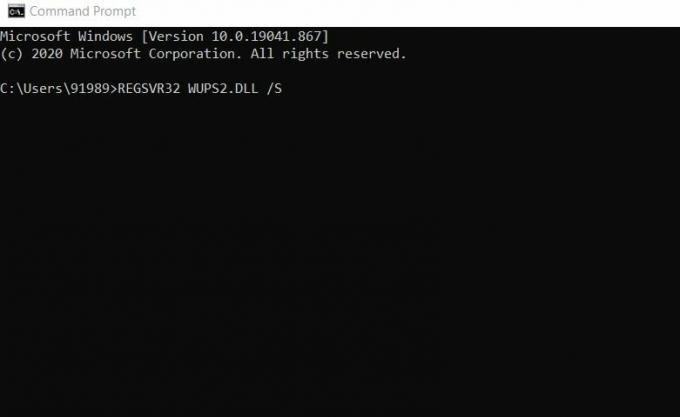
REGSVR32 WUPS2.DLL / SREGSVR32 WUPS.DLL / SREGSVR32 WUAUENG.DLL / SREGSVR32 WUAPI.DLL / SREGSVR32 WUCLTUX.DLL / SREGSVR32 WUWEBV.DLL / SREGSVR32 JSCRIPT.DLL / SREGSVR32 MSXML3.DLL / S
- Určite stlačte Zadajte po každom z nich.
Oprava 5: Obnovenie systému:
Ako na veľa postihnutých používateľov, vykonanie obnovenia systému im pomohlo vyriešiť chybový kód 0x800f080d. Tu vám odporúčame vyskúšať to isté a skontrolovať, či to pomáha, alebo nie. Postupujte podľa pokynov uvedených nižšie:
- Najskôr prejdite na vyhľadávací panel na pracovnej ploche a zadajte Obnovenie systému a spustite túto možnosť Vytvorte bod obnovenia z výsledkov vyhľadávania.

- Teraz vo vnútri Vlastnosti systému v okne kliknite na ikonu Obnovenie systému tab.
- Ďalej v nasledujúcom okne kliknite na Ďalšie.
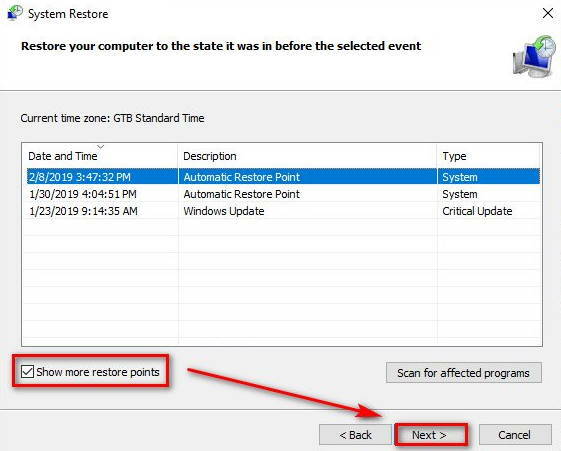
- Teraz kliknite na túto možnosť Zobraziť viac bodov obnovenia (ak je k dispozícii) a potom vyberte bod obnovenia (dátum) keď uvedený problém s chybou neexistoval.
- Nakoniec kliknite na Ďalšie a potom postupujte podľa pokynov na obrazovke.
Boli to niektoré z osvedčených, opravených a opravených kódov chýb systému Windows 10 0x800f080d. V prípade, že aj vy máte rovnaké problémy s inštaláciou najnovšej aktualizácie systému Windows, odporúčame vám vyskúšať ktorúkoľvek z opráv zo zoznamu vyššie.
Reklamy
Aj keď vo FIX 2 odstránite problematické aplikácie, odporúčame vám vyhľadať predovšetkým antivírusový softvér (softvér) tretích strán. Ak sa vám zdá váš antivírus problematický, zvážte jeho nahradenie iným dôveryhodným. Ak máte akékoľvek otázky alebo pripomienky, napíšte si komentár do poľa pre komentár nižšie.



![Ako nainštalovať Stock ROM na Irbis TZ178 [súbor firmvéru]](/f/0bf85f3dd42aca835b3f4335409f91fa.jpg?width=288&height=384)